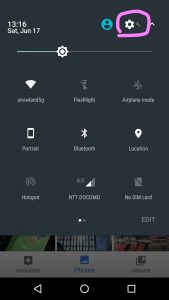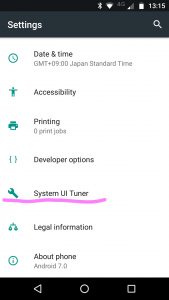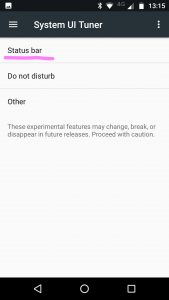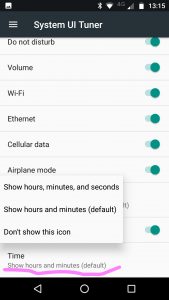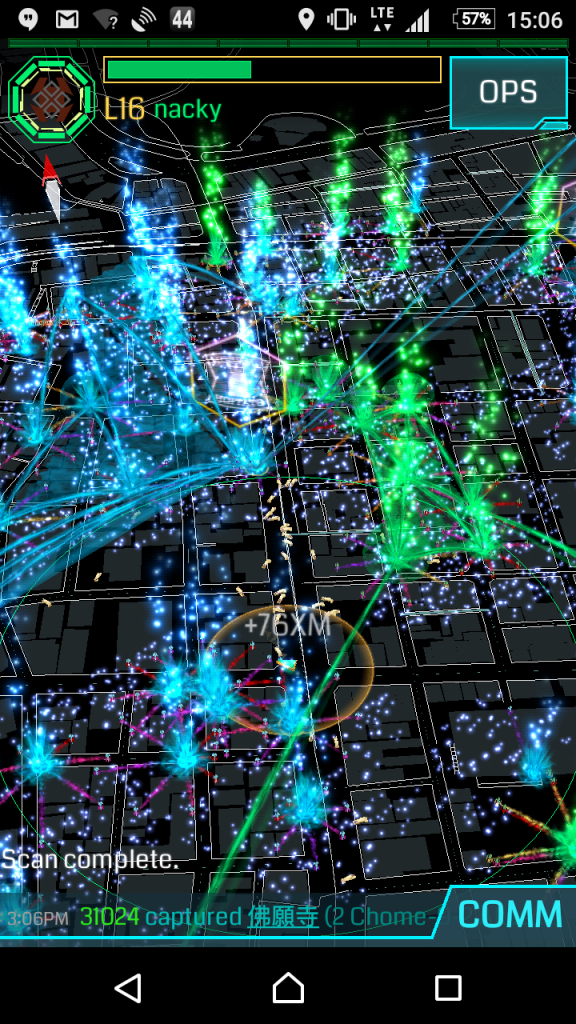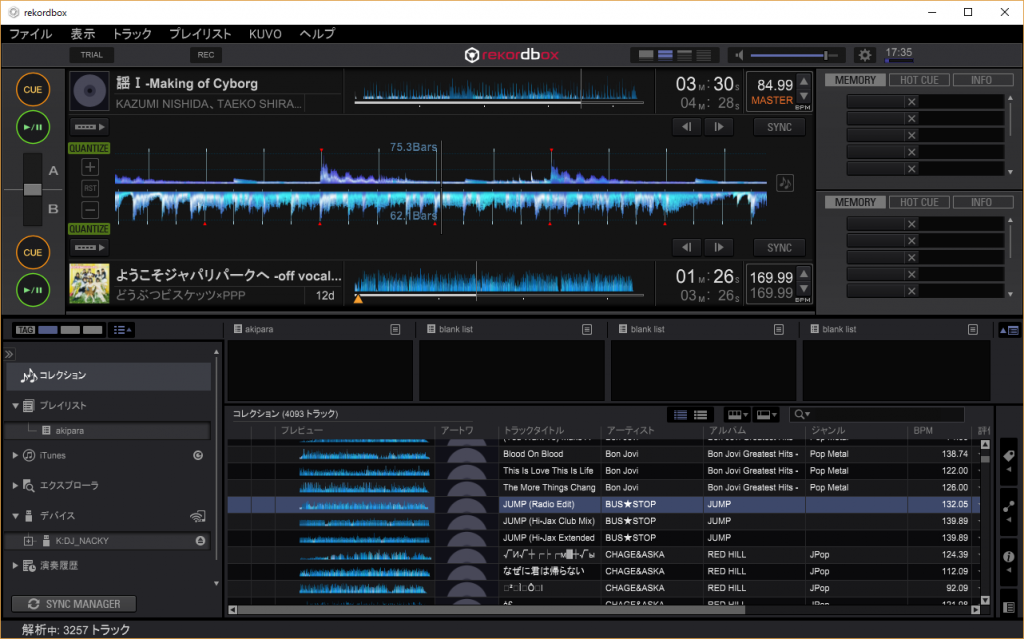PHPで制作中に気づいた。
フォームからPOST遷移で次のページに行ったあと、
そこでリロードしたり、もしくはさらに次のページから戻ってきた場合
「フォームの内容の再送信をするか?」と聞かれます。
再送で同じページが出てくるならそれで良いのですが、
場合によっては再送させたくないので、別ページにリダイレクトしたりする場合があります。
今回は「リロード時のみ別ページに転送したい」ということでやってみたんですが
iOSのsafariだと、「再送しますか?」の画面で固まって、それ以上の操作を受け付けませんでした。
—
form.php
<?php
session_start();
if($_SERVER['REQUEST_METHOD']=='POST'){
if(isset($_SESSION['token'])){
// トークンがあれば正常、トークンは削除
echo 'success';
session_destroy();
exit;
}else{
// トークンがなければエラーページへリダイレクト
header('Location: errer.html'); // デフォルトでは302でリダイレクト
exit;
}
}else{
// 通常アクセスの際にトークンを発行
$_SESSION['token']=1;
}
?>
<html><body>
<form action="" method="POST"><input type="submit" value="post"></form>
</body></html>
—
ところで、リダイレクトは
301 Moved Permanently
302 Moved Temporarily
の他にも
303 See Other
307 Temporary Redirect
というのがあるんですね。
本来ならPOSTして302リダイレクトが帰ってきたら、
リダイレクト先にもPOSTしないといけない(らしい)。
302の場合は
「POSTしましたけどー」「うちじゃないよ、転送先を当たってくれ」
なので、転送先にもあらためてPOSTすることを想定してる。
303の場合はPOST後にGETで見せたいなど、
「POSTしましたけどー」「処理は完了した、次にこっちを見てくれ」
という場合に使うんですね。
■ブラウザのPOSTリクエストは、リダイレクトさせるとGETに化ける? ::ハブろぐ
—
なので、もしかしたら303でリダイレクトしてやったらsafariも固まらないのか?と思いまして
header("HTTP/1.1 303 See Other");
header('Location: error.html');
exit;
としてみましたが、やっぱりsafariは固まりました。
—
となると、本来であればPOST後のページをform.phpで出すのではなく、
その時点でリダイレクトするというPRGパターン(POST-Redirect-GET)にしておけば良いんでしょうね。
(戻って固まるのは同じだが、頻度は減る?)
あとはそもそもリダイレクトしないことだな。


![[商品価格に関しましては、リンクが作成された時点と現時点で情報が変更されている場合がございます。] [商品価格に関しましては、リンクが作成された時点と現時点で情報が変更されている場合がございます。]](https://hbb.afl.rakuten.co.jp/hgb/15d540e1.4849bed8.15d540e2.7cf33385/?me_id=1213310&item_id=17810392&m=https%3A%2F%2Fthumbnail.image.rakuten.co.jp%2F%400_mall%2Fbook%2Fcabinet%2F6778%2F0811571016778.jpg%3F_ex%3D80x80&pc=https%3A%2F%2Fthumbnail.image.rakuten.co.jp%2F%400_mall%2Fbook%2Fcabinet%2F6778%2F0811571016778.jpg%3F_ex%3D128x128&s=128x128&t=picttext)